前回にダウンロード数の計測のためにWordPress Download Managerプラグインをインストールし、各設定の簡単な説明をしました。次に実際にダウンロードリンクを使ってみます。
この投稿はDownload Manager 2.9.70 (2018/03/31時点で最新)を使用して記載されています。バージョンが上がったら異なる点も出てくると思います。また、無料で使うことができる範囲の機能のみ使用しています。
ダウンロードページの作成
今回ダウンロードページは以下のように二つ作成します。
- ファイルのダウンロードにロック機能がかからないダウンロードページ
- ダウンロードの直前にreCAPTCHAの画面を経由するダウンロードページ
です。
各ページには前回に説明した以外の設定として、タグ、Categories(カテゴリ)があります。「タグ」の方は日本語になっていましたが、「Categories」は日本語になっていませんでした。
その違いが反映されているのかもしれませんが、「タグ」に設定できるタグは通常の投稿ページに設定できる「タグ」と共通です。「Categories」に設定できるカテゴリは、ダウンロードページ専用のカテゴリとなっています。
また、ロック機能の一つであるreCAPTCHAの設定方法について前回説明していません。reCAPTCHAの設定方法について説明します。
reCAPTCHAの設定
ここにreCAPTCHAの設定方法。
reCAPTCHAとは、wikipediaによると
reCAPTCHAとは、ウェブサイトの制限エリアへのアクセスを試みるボットからサイトを防御するためCAPTCHAを利用するのと同時に、そのCAPTCHAに対する返答を紙の本のデジタル化に活かすシステムである。
(出典 wikipedia)
です。本サイトでは、有効なダウンロード数を得るために機械的なダウンロードアクセスを避ける目的で使います。
Download ManagerでreCAPTCHAを使うためには設定が必要です。
ダッシュボードの「Downloads」メニューのSettings項目を開きます。
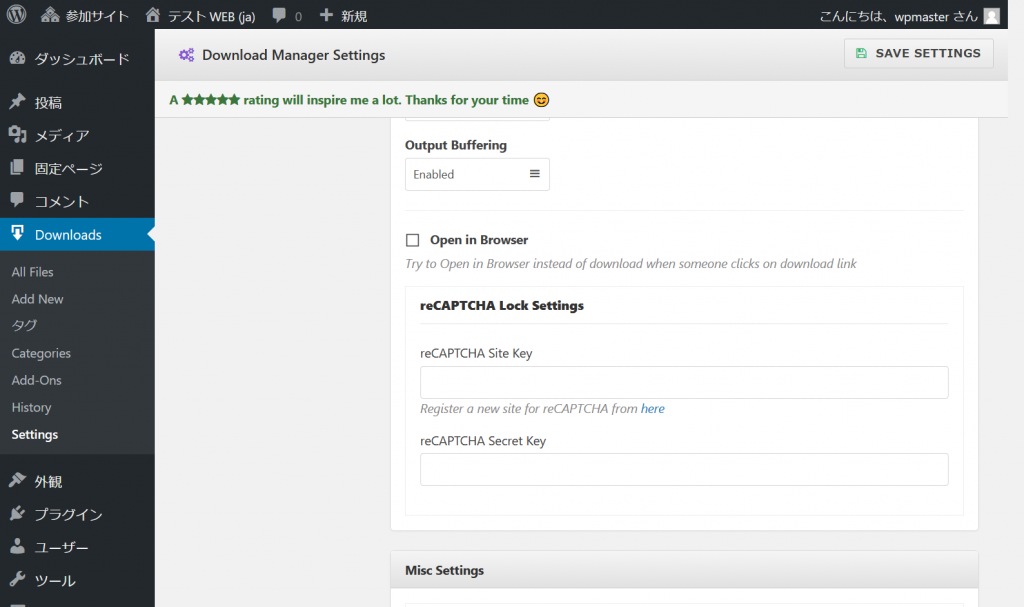
開いた画面の「File Download」セクションの下の方の「reCAPTCHA Lock Settings」を設定します。ここに設定するのは、reCAPTCHAのSite KeyとSecret Keyです。
これらのKeyは、
Register a new site for reCAPTCHA from here
(reCAPTCHAを利用するためにここで新しいサイトを登録する)
と記載があるようにgoogleのreCAPTCHAサイトで、自身のサイトを登録してサイト用のKeyを入手します。このキーは同じサイト内では同じキーとなるため、一度設定すれば、ダウンロードページの方ではチェックを入れるだけでreCAPTCHAが使えるようになります。
ダウンロードのショートコードを使う
これで二つのダウンロードページが作成できました。ダッシュボードのDownloadsメニューのAll Files項目を選択して各ページのショートコードを確認します。前者のダウンロードページのショートコードは[wpdm_package id='286']です。後者のダウンロードページのショートコードは[wpdm_package id='287']でした。
では、実際に使ってみます。
ダウンロードページ(ロック制御無し)
[wpdm_package id='286']
ダウンロードページ(ロック制御あり)
[wpdm_package id='287']
ダウンロードリンクをクリックするとダウンロードができるのを確認できます。
また、前回紹介したダウンロードページで使えるショートコードの一覧を使ってみたダウンロードページも用意しました。ダウンロードページを開いてみてください。
つぎに、前回も紹介したダウンロードリンクのテンプレートのバリエーションを試してみます。
ロック機能を使った場合、いくつかのテンプレートは正しく表示されないことがわかります。ロック機能の使用の有無によって使用するリンクテンプレートは使い分ける必要があります。
ロック機能がないダウンロードページのダウンロードリンクのバリエーション
[wpdm_package id='286' pagetemplate='1']
[wpdm_package id='286' template='link-template-default']
[wpdm_package id='286' template='link-template-default-ext']
ダウンロードページのサンプルです。
このページのPage Template(ページテンプレート)には、Default Template(既定のテンプレート)を設定しています。
ロック制御は設定していません。
[wpdm_package id='286' template='link-template-default-wdc']
[wpdm_package id='286' template='link-template-bsthumnail']
[wpdm_package id='286' template='link-template-button-popup']
[wpdm_package id='286' template='link-template-button']
[wpdm_package id='286' template='link-template-calltoaction3']
ダウンロードサンプルファイル1(ロック制御無し) 0.07 KB 580 downloads
ダウンロードページのサンプルです。 このページのPage Template(ページテンプレート)には、Default...ロック機能があるダウンロードページのダウンロードリンクのバリエーション
[wpdm_package id='287' pagetemplate='1']
[wpdm_package id='287' template='link-template-default']
[wpdm_package id='287' template='link-template-default-ext']
ダウンロードページのサンプルです。
このページのPage Template(ページテンプレート)には、Premium Package(プレミアムパッケージ)のテンプレートを設定しています。
ロック制御はreCAPTCHAを設定しています。
[wpdm_package id='287' template='link-template-default-wdc']
[wpdm_package id='287' template='link-template-bsthumnail']
[wpdm_package id='287' template='link-template-button-popup']
[wpdm_package id='287' template='link-template-button']
[wpdm_package id='287' template='link-template-calltoaction3']
ダウンロードサンプルファイル2(ロック制御有り) 0.07 KB 155 downloads
ダウンロードページのサンプルです。 このページのPage Template(ページテンプレート)には、Premium...ロック機能を使う場合は、ダウンロードリンクのショートコードのtemplateは、「Verify CAPTCHA to Download」の囲み枠が表示されない種類しかうまく機能しません。うまく機能するtemplateを使うか、ダウンロードページへのリンクを使うようにするしかないようです。
ロック機能を使うときは、いくつかの制限はありますが、期待した機能でダウンロードボタンを追加できることが確認できました。


“WordPressでダウンロードボタンを作る3(Download Managerプラグインー利用)” への1件の返信